WPS на роутере: что это
WPS, или Wi-Fi Protected Setup представляет собой особый стандарт, благодаря которому настраивать сеть становится гораздо проще. Практически все модели последних поколений оснащены данной функцией. Благодаря этому другие девайсы (мобильный телефон, ноутбук, стационарны компьютер) могут быстро подключиться к беспроводной сети. WPS может шифровать сеть, так, чтобы обезопасить ее от несанкционированного подключения. На устройствах бренда TP Link опция называется QSS. Протокол WPS был разработан еще в 2007 году. Для новичков и людей, которые плохо разбираются в подобной аппаратуре, это отличная возможность быстро и безопасно выходить в интернет с любого девайса. Воспользоваться интернетом можно тогда, если утрачен пароль. WPS предполагает достаточно высокую скорость работы интернета. На разных моделях маршрутизаторов режим можно активировать разными способами.
Как подключить мобильный телефон или планшетный компьютер
Подключить ВПС на устройствах с ОС Андроид можно по аналогии. Нужно войти в параметры вай-фай и открыть список всех доступных сетей. Тут же вы увидите иконку ВПС, на которую необходимо нажать. В зависимости от того, какая у вас версия Андроид, визуально интерфейс меню может иметь отличия. К примеру, если вы пользуетесь моделью Самсунг Galaxy S8, необходимо выполнить вход в настройки и после этого выбрать пункт «Подключения». Далее выбираем Вай-фай, нужно убедиться, что вай-фай активирован. Затем нажимаем на символ из 3-х точек и выбираем «Дополнительно», после этого находим пункт «Еще» и кликаем на него.
Перед вами откроются все доступные пункты, среди которых будет необходимый – кнопка ВПС. После того как вы нажмете на иконку, нужно нажать кнопку ВПС на роутере. Ожидаем, пока устанавливается соединение. Аналогично можно выполнить подключение любых других девайсов
Обратите внимание, что мобильные устройства на базе операционной системы iOS данную технологию не поддерживают. На моделях приборов бренда Асус разработчиками предусмотрена возможность применения упрощенного режима
Это предполагает, что с помощью кнопки ВПС можно выполнить только отключение или включение вай-фай.
Включение, отключение и настройка функции на маршрутизаторах
Также много вопросов возникает относительно того, как отключить WPS на своём роутере, либо как включить функцию WPS на роутере того или иного производителя.
Практически на каждом современном раздающем устройстве, то есть на маршрутизаторе, присутствует кнопка WPS. Расположение у них может быть разным, в зависимости от модели и производителя, как и конструктивные особенности клавиши.
Далеко не все интересуются тем, как настроить себе WPS на роутере. А зря. Нюанс в том, что на некоторых устройствах эта функция изначально активирована, либо включается после нажатия кнопки, но запрос пароля не появляется. Его устанавливают отдельно
И тут важно заметить, что пароль от беспроводной сети Wi-Fi, а также пароль от WPS — не одно и то же
Стоит отдельно рассмотреть, как подключить, либо же деактивировать функцию WPS на том или ином роутере.
Тот факт, что на приобретённом роутере горит индикатор, отвечающий за WPS, ещё не означает наличие доступа по этой технологии.
Рассматриваться вопрос будет на примере 3 популярных производителей маршрутизаторов. Это Zyxel Kennetic, Asus и TP-Link. По каждому из них стоит пройтись отдельно.
Роутеры Zyxel Kennetic
От пользователя потребуется выполнить следующие действия. А именно:
- открыть стандартный адрес, который выглядит как 192.168.1.1;
- ввести данные, чтобы выполнить вход (смотрите инструкцию к роутеру, либо информацию на дне корпуса);
- в самом низу найдите значок, который означает сеть Wi-Fi;
- поставьте галочку для активации WPS;
- здесь же можно включить использование пин-кода для авторизации при подключении к сети.
Подтвердите свои намерения кликом на кнопку «Применить», а затем можно уже запускать WPS и наслаждаться возможностями этого функционала.
Роутеры от Asus
Также стоит взглянуть на то, как правильно настраивать WPS в случае с роутерами производства компании Asus.
Здесь нужно сделать следующее:
- открыть любой браузер;
- ввести адрес 192.168.0.1;
- авторизоваться;
- выбрать раздел с беспроводной сетью (Wireless);
- в верхней вкладке кликнуть на WPS;
- при необходимости поменять частоту с 2,4 ГГЦ на 5 ГГЦ, или наоборот;
- выбрать кнопку ON для включения, либо же OFF для отключения.
Вот и всё, WPS активирована, и ею можно смело пользоваться.
Роутеры от TP-Link
Одними из самых популярных роутеров являются разработки компании TP-Link.
Если индикация WPS горит, но ничего не происходит, потребуется настроить работу этой функции.
В случае с маршрутизаторами TP-Link инструкция будет выглядеть примерно следующим образом:
- Откройте любой браузер и пропишите стандартный адрес. Это будет 192.168.1.1, либо же 192.168.0.1.
- Введите пароль своей админки, чтобы авторизоваться.
- Теперь в главном меню слева будет находиться раздел беспроводного режима.
- Здесь следует выбрать пункт WPS. Если это старая модель роутера, либо устаревшая прошивка, тогда меню WPS будет находиться сразу слева в главном разделе.
- Тут пользователь имеет возможность включать и отключать функцию, задавать собственный пин-код, либо вовсе отменять доступ с запросом пароля.
Немного покопавшись в настройках, разобраться в особенностях работы WPS на любом из популярных роутеров не составит труда. Плюс ко всему ко всем маршрутизаторам прилагается инструкция, где также всё подробно описано и наглядно показано.
Включение и отключение функции
Настройка технологии WPS на разных моделях устройств практически одинакова.
На D-Link
Чтобы подключить опцию на приборах D-Link, заходят в расширенные настройки и выбирают WPS в разделе Wi-Fi. Здесь ставят галочку напротив пункта включения функции и запоминают код для подключения маршрутизатора.
На TP-Link
В браузере вводят адрес устройства. Если его никто не менял, то это 192.168.1.1 или 192.168.0.1. Затем потребуется указать пароль администратора. Слева в меню выбирают беспроводной режим и нажимают на WPS. На старых моделях роутеров WPS располагается сразу в левой части интерфейса.
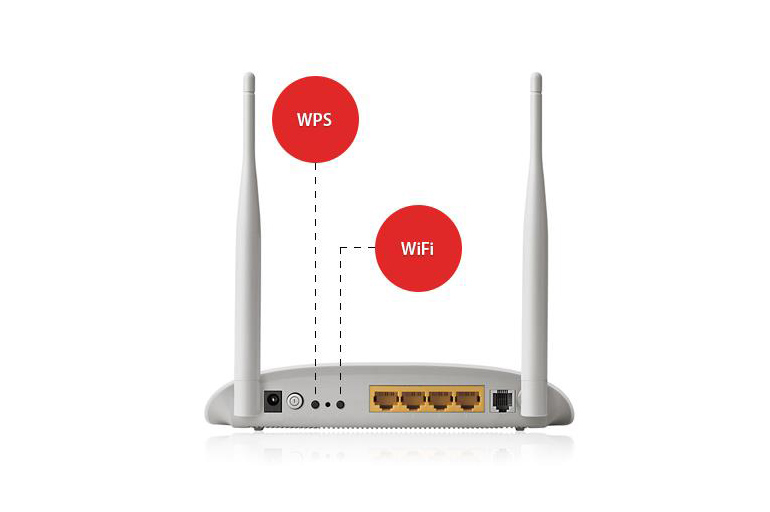 На роутере TP-LINK кнопка WPS очень часто совмещается с функцией Reset.
На роутере TP-LINK кнопка WPS очень часто совмещается с функцией Reset.
На Asus
Чтобы подключить устройство, потребуется:
- ввести в браузере адрес IP 192.168.0.1;
- авторизоваться;
- нажать на верхнюю строку WPS в беспроводной сети;
- изменить частоту диапазона функционирования 2,4 или 5 ГГц;
- кликнуть по сбросу при необходимости установки стандартных конфигураций;
- проверить соединение в соответствующей вкладке.
Кнопка ON/OFF используется для включения и выключения.
На ZyXEL
Прибор отличается от прочих моделей неудобным меню настроек WiFi WPS.
Для подключения нужно:
- ввести адрес 192.168.1.1, если IP не менялся;
- найти обозначение сети Wi-Fi;
- поставить галочку, чтобы включить функцию.
При выборе опции с использованием PIN вводят код, позволяющий авторизоваться в сети.
Возможные проблемы
Некоторые источники предоставляют информацию о том, что технология подключения может быть небезопасной. Угроза существует, если нет ПИН-кода и отключена аутентификация.
Функцию ВПС убирают, авторизуясь в сети нажатием кнопки. Рекомендуется проводить манипуляции дома. Когда роутер находится в организации, сетью сможет воспользоваться каждый человек, у которого есть доступ к устройству. Для подключения потребуется лишь нажать кнопку.
Часто проблемы с подключением возникают из-за вредоносных файлов на подключаемом аппарате. Чтобы их обнаружить, запускают проверку системы. При обнаружении вируса его удаляют. Иногда неполадки можно устранить путем перезагрузки прибора, если проблема вызвана зависанием операционной системы.
Если подключение идет через ноутбук или ПК, то можно воспользоваться диспетчером задач, где отображаются процессы svchost.exe. Пользователь должен навести курсор мыши на один из них, нажать на правую кнопку и выбрать пункт перехода к службам.
Откроется список команд данного процесса. Чтобы выявить ту, что тормозит подключение, нужно отключать их по очереди. Не рекомендуется действовать самостоятельно. Лучше попросить о помощи человека, который разбирается в работе маршрутизатора и подключаемых приборов.
Что такое PIN-код для WPS
В некоторых случаях вместо кнопки WPS на роутере используется ввод PIN-кода. Обычно он написан на наклейке, приклеенной на нижней части корпуса аппарата. Так же, ПИН-код можно посмотреть через веб-интерфейс маршрутизатора. На многих моделях оба варианта используются одновременно.
PIN-код WPS представляет собой последовательность из 8 цифр. Он может использоваться для подключения к беспроводной вместо пароля Вай-Фай. При этом, абсолютно не обязательно нажимать кнопу на роутере, если функция WPS включена в его настройках.
К сожалению, вместе с простотой подключения, Вы получаете ещё и кучу проблем с безопасностью. Во-первых, очень часто производитель использует один и тот же пин-код ВПС для всех маршрутизаторов одной модели. Во-вторых, количество комбинаций достаточно небольшое и подобрать PIN роутера вполне реально, потратив на это от 5 до 30 часов.
Что такое WPS и его отличия от WPA?
С точки зрения непрофессионала режим WPS — это стандарт беспроводной сети, который помогает быстрее подключать к маршрутизатору другие беспроводные устройства. Соединение WPS между двумя устройствами создается только тогда, когда пользователь физически нажимает кнопку WPS сначала на роутере, потом на подключаемом устройстве. Многие пользователи при этом часто путают режим WPS со стандартом безопасности WPA и WPA2. Здесь аббревиатура WPA расшифровывается как Wi-Fi Protected Access. При этом, WPS и WPA / WPA2 являются технологически разными. В протоколах безопасности WPA/WPA2 используется технология шифрования для подключения устройств Wi-Fi. WPA использует более старую технологию, которую можно легко взломать, в то время как WPA2 использует технологию безопасного шифрования. WPS, с другой стороны, не использует технологию шифрования и, к сожалению, более уязвим для атаки хакеров.
Как функционирует режим WPS
Алгоритм управления этой функцией несложен. Настройка и переустановка беспроводной сети включает два этапа:
- настройка точки доступа самого маршрутизатора (роутера);
- подключение пользователей к созданной и активированной локальной беспроводной сети.
Протокол WPS существенно упрощает эти манипуляции.
Настройка работы производится автоматически посредством передачи необходимых данных с роутера на контроллер.
При этом идентификатор (название) сети – SSID – остается прежним. А новый защитный пароль генерируется процессором произвольно.
WPS протокол поддерживают все без исключения операционные системы, созданные на платформе Windows, предназначенные как для стационарных ПК, так и для мобильных устройств.
Для операционных систем, не имеющих интегрированных утилит для WPS, разработаны специальные драйверы, позволяющие подключиться к беспроводной сети.
Назначение
Технология WPS – это быстрый способ подключение к беспроводной сети без ввода пароля. Упрощенным языком — если у роутера есть поддержка функции, то можно не вводить ключ доступа от сети, а войти в интернет гораздо быстрее. Часть читателей испугается – «, то есть к моей сети можно подсоединяться без ключа?». Все не так страшно — выполнить подобное сопряжение реально только при физическом доступе к маршрутизатору. Сосед за стеной этого сделать точно не сможет.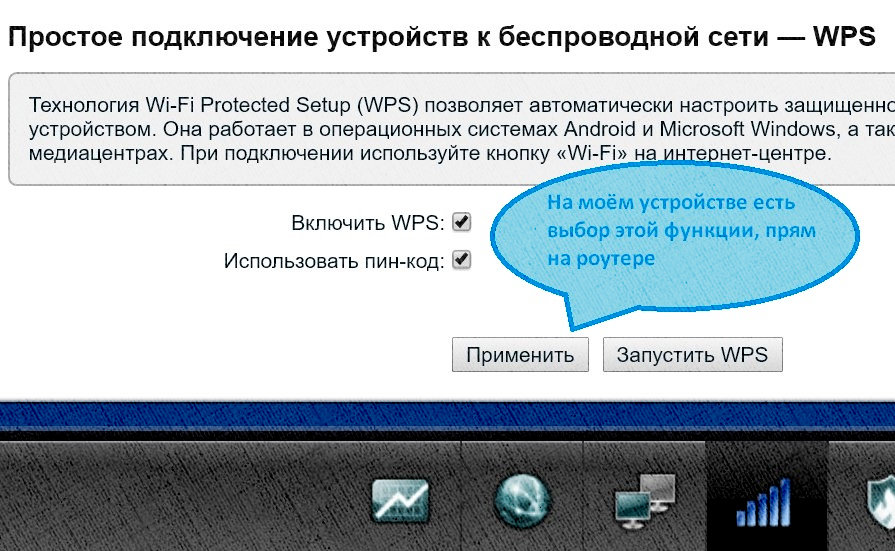
WPS полезен тем пользователям, которые любят сочинять длинные пароли. Чтобы не вводить его на новом устройстве, достаточно провести соединения через функцию быстрого доступа, и сэкономить время. А также не обязательно сообщать домочадцам ключ доступа, проще рассказать, как выполнить скоростное соединение и не заставлять их учить сложные ключи.
Программное подключение
Целесообразно применять тогда, если на приборе нет специальной кнопки, но данная опция предусмотрена. На этикетках на обратной стороне роутеров обычно производитель указывает специальный пин. Если он там не указан, можно проверить данные в панели управления роутера. После входа в веб-интерфейс, нужно найти раздел «WPS». Когда вы найдете здесь нужный код, нужно нажать на вай-фай. Здесь ищем свою сеть и выполняем подключение к ней. Затем перед вами откроется окошко, где мастер автоматической настройки запросит ваш пин, который Вы предварительно уточнили на этикетке прибора или нашли в веб-интерфейсе. Вводим код и жмем «Далее». Через пару секунд можно выходить в интернет. Трудностей возникнуть не должно, поскольку никакие настройки помимо ввода пин-кода не потребуются.
Для чего нужна кнопка WPS на роутере и как ей пользоваться?
Недостатки метода WPS
В Wi-Fi роутерах с поддержкой технологии WPS есть уязвимость относительно безопасности сети. Используя эту уязвимость можно подобрать пароли к протоколам шифрования WPA и WPA2. Эта уязвимость заключается в том, что можно методом подбора узнать используемый ключ сети. Сам PIN-код содержит восемь цифр и поэтому возможно 10^8 вариантов подбора кода. Но в реальности вариантов подбора намного меньше. Это происходит из-за того, что в последней цифре кода заключена контрольная сумма, подсчитанная по первым семи цифрам. Это уже сокращает варианты к 10^7. Сам протокол аутентификации WPS тоже содержит уязвимости. В итоге получается, что для подбора кода нужно примерно 11000 вариантов перебора. Это сравнительно не много.
Недостатком технологии WPS также является и то, что большинство Wi-Fi роутеров разработаны с жестким заданием PIN-кода. Из-за этого при взломанном коде, смена пароля WPA не сможет защитить сеть. Тот, кто знает PIN-код, снова сможет подключиться к Вашей беспроводной сети.
Предыдущая
TP-LinkБеспроводной роутер tp link tl wr741nd
Следующая
AcorpРоутер Acorp WR300N: подключение и настройка
Подключение смартфонов и планшетов на Android
Имея мобильное устройство на ОС Android, вполне возможно присоединиться к Wi-Fi без авторизации. Требуется открыть настройки Wi-Fi, выбрав расширенные, а потом нажать на подключение. В это время требуется включить кнопку Wi-Fi на роутере. Теперь мобильник может использовать беспроводной Интернет автоматическим образом.
Обратите внимание! Настройки немного отличаются у различных устройств. Главное, соблюдать указанный поэтапный порядок
Есть также возможность выбора соединения по WPS с PIN-кодом. Данная технология годится также для включения в работу телевизоров. Операционная система iOS, применяемая в iPad и iPhone не поддерживает ее.
Как подключиться к функции Wi-Fi, зная WPS PIN-код? Это можно сделать для гаджетов на ОС Андроид, зайдя в дополнительные настройки Wi-Fi:
- Нажать «Ввод PIN-кода WPS».
- Появится окно с индикацией подключения и PIN-кодом. Шифр нужно вписать на роутере.
- Не сворачивая окно, зайти в настройки роутера, где имеется поле для прописывания PIN. После внесения шифра нажать на «Начать».
Так как ввести пин-код на маршрутизаторе вай-фай, сложного ничего нет, на ОС Андроид Интернет заработает практически немедленно.
Важно! Различают два вида WPS: с 8-значным PIN, одинаковым на точке доступа и клиентском устройстве, и работающим после включения кнопки
Как задействовать WPS на роутере
Функция включается с клавиши, но управляется прошивкой устройства и может быть задействована или выключена из интерфейса администрирования. Для этого необходимо выполнить последовательность действий:
- Наберите в адресной строке браузера http://192.168.1.1. Это фабричный адрес большинства роутеров по умолчанию, но он может отличаться или быть уже заданным ранее.
- В появившемся окне аутентификации введите имя пользователя и пароль для доступа к меню конфигурирования. У массового сетевого оборудования — D-Link, TP-Link и прочих — это обычно пара admin/admin.
- Найдите на открывшейся странице вкладку настройки Wi-Fi.
- В открывшемся окне найдите пункт WPS, который нужно перевести в Enabled для включения и Disabled для деактивации. Например, на маршрутизаторе TP-Link будет выглядеть так, как показано ниже. Здесь же можно сгенерировать новый ПИН-код или программно запустить процедуру сопряжения.
В роутерах D-Link меню немного отличается.
Инструменты для взлома WPS PIN
Чтобы понять, как вы можете получить наш WPS PIN, давайте рассмотрим Инструмент Dumpper в качестве примера, поскольку этот инструмент значительно упростил факт взлома сетей Wi-Fi, и любой пользователь может получить возможность нарушить безопасность активной сети WPS, не обладая большими предыдущими знаниями. Создатель этого «Инструмент для обнаружения сбоев в безопасности наших сетей» гарантирует, что любой пользователь с минимальным интересом и некоторой удачей может нарушить безопасность сети Wi-Fi менее чем за десять минут, просто щелкнув пару раз в интерфейсе своего инструмента. Dumpper — это программа, с помощью которой мы можем взломать PIN-коды WPS ближайших маршрутизаторов, увидеть количество сетей Wi-Fi в каждом канале, пропинговать любую сеть, выполнять атаки по словарю и многие другие утилиты.
Как только инструмент будет запущен и обновлен, мы выберем сетевой интерфейс и нажмем Сканировать на вкладке WPS. Мы увидим все сети в пределах досягаемости нашей беспроводной сетевой карты с активированной опцией WPS и информацию о каждой из них. Мы можем увидеть круг с возможными цветами 4, каждый из которых будет соответствовать вероятности попадания с помощью предлагаемого PIN-кода. Кроме того, мы можем видеть MAC-адрес рассматриваемой точки доступа, канал, на котором в данный момент находится сеть, качество сигнала и PIN-код, предложенный инструментом. Если мы выберем одну из сетей, мы сможем увидеть больше информации об интерфейсе. Таким образом, мы можем получить модель маршрутизатора, которая генерирует выбранную нами сеть, что может быть полезно, если мы хотим найти пароль по умолчанию в словаре инструментов для доступа к конфигурации. Наконец, нам остается только нажать на WpsWin и ждать , если Dumpper удастся войти, файл «.txt» будет сгенерирован автоматически с помощью PIN-кода WPS, нам нужно будет использовать его только для подключения к сети.
Другие инструменты
Если вы знакомы с Linux средах, мы рекомендуем вам попробовать дистрибутив WifiSlax, поскольку он включает все инструменты, необходимые для взлома WPS. У нас есть такие инструменты, как Bully и Reaver, для эффективного проведения беспроводного аудита, и у нас даже есть другие автоматизированные инструменты, такие как Bullycioso, и даже инструменты, в которых есть словари с PIN-кодами по умолчанию для разных маршрутизаторов, которые идеально подходят для взлома PIN-кода WPS за секунды.
Другие используют инструменты для взлома сети Wi-Fi, на этот раз из Android устройство, это WPSapp этот инструмент это практически зеркало Dumpper но для устройств Android. После установки он работает так же, как Dumpper, сканирует сети с активным WPS и использует огромную библиотеку ключей по умолчанию, чтобы дать нам наиболее вероятные штыри успеха, как только мы получим ПИН-код, у нас будет доступ. Другим инструментом является, например, WPSPIN, который позволит нам использовать атаки по словарю и методом грубой силы.
Безопасность или паранойя?
Многие узнают о том, что такое WPS в роутере, из лент новостей, где чёрным по белому пишут о небезопасном подключении, которое скрывает в себе данная технология. Пользователь после прочтения статьи непременно изучает взглядом свой роутер в надежде не обнаружить на его корпусе кнопки WPS.
Да, технология WPS имеет слабозащищённый механизм защиты, который относительно легко поддаётся хакерской атаке извне и может пустить в сеть злоумышленника. Именно поэтому в современных роутерах в настройках WPS можно найти пункт с неким отсекателем, целью которого является запрет на приём гостей в случае обнаружения атаки. Владельцы старых устройств найдут такую функцию в меню роутера после перепрошивки.
С другой стороны, WPS технология, как и Wi-Fi, Ethernet, DLNA, Windows, Android – любая технология, имеющая сетевые протоколы, подвержена взлому. Для того чтобы получить доступ к ресурсам, нужны знания и время, а те, кто этими факторами обладают, не будут размениваться на игры с частными сетями – там ставки намного выше.
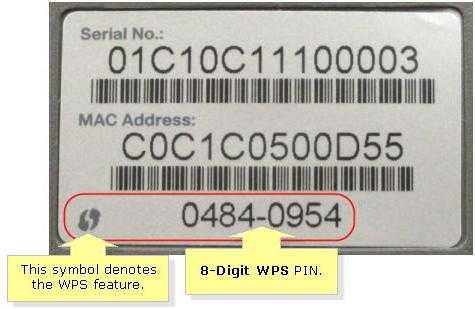
Использование WPS для планшетов и смартфонов, работающих на ОС Android
Использовать ВПС-режим можно для подключения к точке доступа смартфонов и планшетов, работающих на ОС Android. Стоит отметить, что особенности соединения с маршрутизатором во многом зависят от версии ОС.
В смартфонах с ОС Android функция включается в параметрах устройства
Android 6.0
На старых моделях мобильных телефонов и планшетов часто установлена операционная система Android 6.0. Несмотря на то, что это не самая последняя версия данной ОС, она все равно поддерживает ВПС.
Чтобы активировать эту функцию, необходимо выполнить следующую последовательность действий:
- Перейти в настройки устройства.
- Выбрать раздел «Беспроводные сети».
- В появившемся меню нажать на кнопку, расположенную в верхнем углу справа.
- Выбрать пункт «Дополнительные параметры».
- Зайти в раздел «WPS».
После выполнения вышеперечисленных действий на дисплее устройства должна появиться надпись о том, что ВПС нужно активировать на маршрутизаторе. Это получится сделать при помощи специальной кнопки или в параметрах сетевого оборудования.
Стоит отметить, что в некоторых сетевых адаптерах функция может называться Quick Security Setup или сокращенно QSS.
При включении ВПС на роутере должна загореться соответствующая лампочка
Android 8.0
Более современные модели мобильных телефонов и планшетов работают на операционной системе Android 8.0, которая тоже поддерживает ВПС.
Чтобы активировать ее на таких устройствах, необходимо сделать следующее:
- Перейти в настройки. Для этого надо нажать на значок в виде шестеренки. Он находится на главном экране.
- Зайти в раздел «Сеть».
- Нажать на кнопку в правом верхнем углу и выбрать пункт «Расширенные параметры».
- В открывшемся меню выбрать «WPS».
После этого на мобильном телефоне активируется функция. Теперь нужно включить ее на маршрутизаторе, чтобы можно было подключиться к точке доступа.
В зависимости от производителя точки доступа, некоторые пункты в настройках могут называться по-разному.
Безопасность WPS
Часть пользователей и специалистов считает технологию небезопасной из-за ее потенциальной уязвимости и общего снижения защиты сети.
В ряде случаев опасение оправдано: если сетевое устройство расположено в зоне публичного доступа, то к нему способен подключиться кто угодно, и «быструю» настройку действительно рекомендуется отключать.
Исходя из этого предлагаем некоторые рекомендации для обеспечения безопасности:
- Если вы владеете частным домом, то к роутеру нет доступа всех желающих, а беспроводная сеть покрывает только территорию домовладения, WPS опасности не несет.
- В многоквартирном доме он также считается достаточно безопасным: маршрутизатор стоит в квартире и покрывает лишь ее, «добивая» максимум до ближайших соседей. Но без знания ключа соединиться с ней они не сумеют. Выключать WPS тоже не требуется.
- Если же устройство приходится ставить в условиях наличия доступа к нему случайных людей, то при обоснованных опасениях проникновения злоумышленников, а также в корпоративной сети, технологию строго рекомендуется выключать. А Wi-Fi защищать периодически меняющимся надежным паролем.
Некоторые производители по умолчанию отключают эту функцию. Так, например, поступает компания ZyXEL в серии маршрутизаторов Keenetik, китайский разработчик Huawei и другие.
Как включить WPS?
Сразу хочется отметить, что кнопочка имеет маленькие размеры. Иногда она утоплена в корпус аппарата. На одном из роутеров я минут пять искал эту кнопку пока не посветил фонариком. Так что некоторые производители прячут её. Наверное, чтобы не пугать пользователя.
Вот такая кнопка есть на TP-Link
Обратите внимание, что она совмещена с функцией сброса настроек до заводских – WPS/RESET. Если зажать эту кнопку на 6-10 секунд, произойдёт сброс – поэтому будьте внимательны, а то придётся настраивать роутер повторно
Компания ZyXel решили пойти дальше и сделали кнопку более понятной для простых пользователей и разместили на передней панели корпуса. У некоторых может быть не значок волны или замочка, но это всё равно будет одно и тоже.
ASUS сделали её более утопленной, для безопасности включения. Очень часто дети нажимают на неё играя с роутерами, так произошло у моего знакомого и к нему в сеть начал лазить сосед. Благо ничего не стырил, но помните об этом, если у вас шаловливые дети.
Для включения достаточно нажать на кнопку. Лично в моей модели надо зажать её на 2 секунды. Дождитесь пока индикаторы на передней панели начнут мигать, моргать и роутер перезагрузится
Также обратите внимание на индикатор WiFi сети, он должен сразу же загореться
На некоторых моделях можно найти ещё одну кнопку – WLAN (Wireless Local Area Network). Она позволяет автоматически запустить настройки беспроводной сети. То есть сначала переводим бегунок в состояние ВКЛ или OFF (ВЛАН), а потом уже нажимаем на WPS.
Если роутер не раздает интернет: Wi-Fi есть, но интернет не работает
Зачем нужна эта функция
Как использовать WPS Connect
Порядок действий для подключения устройств-клиентов к WiFi-роутеру с помощью технологии Wi-Fi Protected Setup такой:
1.Нажимаем кнопку WPS и держим несколько секунд. Если на лицевой стороне маршрутизатора есть соответствующий индикатор, то он должен начать мигать.
Здесь имейте ввиду, что если кнопка быстрого подключения к Вай-Фай совмещена с Ресетом, то держать WPS нажатой более 3-4 секунд нежелательно, так как чревато сбросом настроек к заводским. Теперь, после того, как Вы активировали поиск устойств на роутере, необходимо нажать кнопку WPS на подключаемом аппарате.
Подключение WPS в Windows 10 и Windows 8.1
После того, как Вы нажали кнопку WPS на роутере, достаточно просто в течение пары минут просто запустить подключение к этой сети. В тот момент, когда система попросит ввести пароль на Вай-Фай — просто подождите.
Спустя несколько секунд компьютер или ноутбук подцепится к беспроводной сети и можно будет ею пользоваться!
Виртуальная кнопка WPS в Android
Не на всех устройствах есть реальная кнопка WPS — на многих она виртуальная, то есть выполнена в программном виде. Яркий пример — мобильная операционная система Android. Чтобы воспользоваться функцией защищённой настройки сети на Вашем телефоне или планшете, зайдите сначала в настройки, затем откройте параметры WiFi, а там — расширенные настройки:
Среди прочих доступных параметров будет и виртуальная кнопка WPS. Нажимаем на неё. После этого на экране появится такое окно:
Самое время нажать кнопку ВПС на роутере или точке доступа, если Вы это не сделали раньше. После того, как подключение успешно завершится, функция отключится на обоих устройствах.
Что означает WPS (Wi-Fi Protected Setup)?
WPS означает Wi-Fi Protected Setup. Это стандарт безопасности беспроводной сети, который пытается сделать соединения между маршрутизатором и беспроводными устройствами быстрее и проще. WPS работает только для беспроводных сетей, в которых используется пароль , зашифрованный с помощью протоколов безопасности WPA Personal или WPA2 Personal. WPS не работает в беспроводных сетях, использующих устаревшую систему безопасности WEP, которую может легко взломать любой хакер с базовым набором инструментов и навыков.
В стандартной настройке вы не можете подключить беспроводное устройство к беспроводной сети, если не знаете имя сети (также называемое SSID) и его пароль (также называемый ключом WPA-PSK). Предположим, вы хотите подключить устройство, например смартфон, к беспроводной сети. На своем устройстве вы должны сначала выбрать сеть, к которой вы хотите подключиться, а затем ввести пароль безопасности. Без выполнения обоих шагов вы не сможете подключиться к сети Wi-Fi.
Здесь WPS упрощает процесс подключения. Прочтите, чтобы узнать, как это сделать.
Что такое WPS
Стандарт быстрой защищённой настройки Wi-Fi Protected Setup или сокращённо WPS активно применяется в беспроводных сетях с 2007 года. Что это такое? WPS — это специальная функция, благодаря которой клиент может быстро подключиться к маршрутизатору или точке доступа WiFi, используя либо одновременное нажатие кнопки ВПС на обоих устройствах, либо использование специального PIN-кода. В последнее время функция Wi-Fi Protected Setup включена по умолчанию на всех маршрутизаторах и точках доступа Вай-Фай. Пин-код WPS при этом написан на стикере, приклеенном к корпусу девайса:
При необходимости функцию можно отключить. Здесь даже больше скажу — её нужно отключать и чуть позже объясню почему.
Плюсы технологии WPS:
+ Позволяет просто и быстро подключить любое устройство к сети WiFi роутера. Для этого не надо знать ни SSID, ни пароля на Вай-Фай;
+ Для подключения не нужно знать ключ безопасности сети — достаточно иметь пин-код;
+ Не нужно иметь доступ к настройкам роутера. Достаточно просто нажать кнопку ВПС на нём и на том аппарате, который надо подключить.
Минусы технологии WPS:
— Зачастую именно она является главной брешью в безопасности даже достаточно хорошо защищённой беспроводной сети;
— Если у злоумышленника есть физический доступ к точке доступа, то он может подключиться к ней без необходимости иметь доступ к её настройкам;
— Если кнопка WPS совмещена с кнопкой Reset, то при неправильной последовательности действий есть риск вообще сбросить настройки устройства.
Настройка роутера
Установка WPS подключения на роутере – это быстрый способ соединения устройств, поддерживающих технологию. Для его корректной работы нужно выполнить следующие действия в админ-панели точки доступа.
На стартовой странице переходим на соответствующий пункт в меню слева.
В открывшемся окне для авторизации по PIN-коду необходимо выбрать «Добавить устройство». Кроме этого, здесь можно деактивировать функцию, поменять PIN или создать новый.
После чего откроется страница ввода защитного ключа, который сгенерировал телефон Android. Его нужно ввести в соответствующее поле и нажать «Добавить».
Если активировать переключатель «Нажать кнопку нового устройства в пределах двух минут», после чего нажать «Добавить», роутер перейдет в режим сопряжения по беспарольному протоколу, так же, как и по нажатию клавиши на приборе. В таком случае на мобильном оборудовании нужно выбирать подключение по кнопке.
Как включить WPS?
Чтобы включить опцию, нужно нажать на кнопку – все. При активации на роутере должен появится сигнал индикатора, при деактивации (в целях безопасности функция после нажатия будет активна лишь короткий промежуток времени) индикатор потухнет, но в любой момент кнопку можно нажать снова.
Но аккуратнее с моделями роутеров, где кнопочка объединена с другими функциями, конкретно с RESET. Одно неловкое продолжительное движение – и все настройки маршрутизатора обнуляться. Запомните: короткое нажатие – запуск функции WPS, длинное нажатие (5 сек) – сброс настроек, и ваш роутер будто только что сошел с конвейера завода, и все нужно настраивать заново.

Подведение итогов
Часто можно встретить мнение о том, что подключение по технологии WPS крайне опасно и использовать его категорически не рекомендуется.
В действительности это не совсем так. Быстрое подключение имеет ряд преимуществ. А за безопасность придётся переживать только в том случае, если отключить аутентификацию, не требовать от подключающихся устройств ввода пароля или PIN-кода.
Для домашнего использования всё ещё проще. Ведь WPS можно настроить так, чтобы подключение стало возможным только при нажатии кнопки. Другими словами, никто посторонний, не имея физического доступа к маршрутизатору, подключиться к вашей сети не сможет. А вот для офиса или помещения, где роутер находится в открытом доступе для многих людей, лучше использовать соединение с помощью пароля.
Что же касается взлома, то тут обычно используют 2 метода:
- Подбор пин-кода. То есть подключение выполняется путём подбора случайных комбинаций. PIN-код представляет собой комбинацию только из цифр, за счёт чего перечень возможных вариантов заметно уменьшается. Существуют программы, которые автоматически подбирают комбинации. В среднем у них может уйти на это от нескольких часов, до нескольких дней.
- Базы данных. Они находятся обычно в открытом доступе, либо же предлагаются пользователям за небольшую плату. Это наборы стандартных PIN-кодов, заложенных производителями различных маршрутизаторов. Чаще всего юзеры, активировав WPS, не считают нужным менять стандартный пин, из-за чего вероятность их взлома значительно возрастает.
Чтобы контролировать доступ всех тех, кто подключается к вашей беспроводной сети, без необходимости использовать WPS не нужно. Просто отключите её.
Стоит также отметить, что на современных роутерах начали использовать PIN-коды, которые включают в себя не только цифры, но и буквы. За счёт этого уровень безопасности удалось заметно увеличить.
На этом всё
Всем спасибо за внимание! Подписывайтесь, оставляйте комментарии, задавайте актуальные вопросы и рассказывайте о нас своим друзьям!























